Како направити обрасце који се могу испунити у Ворд-у
Да ли(Did) сте знали да можете да креирате обрасце у Ворд-(Word) у које људи могу да попуне? Када чујете за формуларе који се могу испунити, то је скоро увек повезано са Адобе(Adobe) и ПДФ(PDF) документима јер је то најпопуларнији формат.
Међутим, Ворд(Word) је такође прилично моћан алат и можете га користити за брзо креирање образаца које можете одштампати или послати е-поштом, итд. Ако треба да направите анкету која ће бити доступна многим људима и желите све одговоре ако се аутоматски израчунају за ваше, можда би било најбоље да користите Гоогле документе за креирање анкете(Google Docs to create the survey) .
У овом чланку ћу вам показати како да направите образац са оквирима за текст, пољима за потврду, бирачем датума и оквиром са листом. Такође можете учинити да ваши формулари изгледају много боље ако користите табеле за организовање свега.
Омогући картицу за програмере
Подразумевано, не можете да креирате обрасце у Ворд(Word) -у осим ако не омогућите картицу Програмер(Developer) на траци. Пошто га не користи много људи, Мицрософт(Microsoft) га је подразумевано онемогућио. Да бисте омогућили картицу, кликните на Датотека(File) , а затим на Опције(Options) .
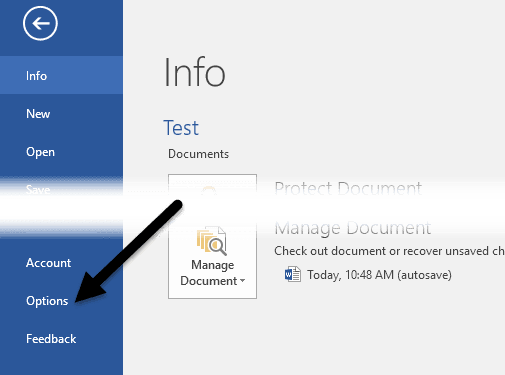
На левој страни кликните на Прилагоди траку(Customize Ribbon) , а затим означите поље за програмере(Developer) у пољу са листом са десне стране.

Кликните на ОК(Click OK) и кликните на картицу на траци. Одељак који нас највише занима је Контроле(Controls) .
Креирање обрасца у Ворд-у
Одељак „ Контроле(Controls) “ има око осам различитих контрола које се могу додати вашем Ворд(Word) документу: обогаћени текст(Text) , обичан текст(Plain-Text) , слика(Picture) , галерија грађевних (Checkbox)блокова(Building Block Gallery) , поље за потврду , комбиновани оквир(Combo Box) , падајућа листа(Drop-Down List) и бирач датума(Date Picker) .

Да бисте уметнули контролу, само кликните на њу и она ће се појавити где год се налазио ваш курсор. У мом примеру испод, направио сам табелу и додао два оквира за обичан текст за име и презиме.

Подразумевано, свака контрола има свој текст за попуњавање. За контролу обичног текста, кликните или додирните овде да бисте унели текст(Click or tap here to enter text) . Овај текст можете уредити за било коју контролу кликом на дугме Режим дизајна(Design Mode) које се налази десно од икона контроле.

Видећете да се неки плави чувари места појављују са леве и десне стране свих контрола које сте додали у свој документ. Изаберите текст и промените га у шта год желите. Поново кликните(Click) на дугме Режим дизајна(Design Mode) да бисте изашли из режима.
Затим кликните на вашу новододату контролу тако да буде истакнута, а затим кликните на Својства(Properties) , која се налази директно испод дугмета Режим дизајна . (Design Mode)Свака контрола ће имати стандардни скуп опција са прилагођеним опцијама на дну на основу врсте контроле.

Овде можете дати контроли наслов, променити боју, стилизовати текст и одредити да ли се контрола може уређивати или брисати. На самом дну су опције специфичне за контролу, а то је у случају контроле обичног текста да ли желите да дозволите више редова или не. Ова последња опција је корисна ако вам треба неко да унесе параграф текста.
Дакле, која је разлика између контроле обичног текста и контроле обогаћеног текста? Па(Well) , не много. У контроли обогаћеног текста, можете променити поставке фонта/боје за сваку реч појединачно, док ће контрола обичног текста применити обликовање на сав текст. Мислили бисте да контрола обичног текста не дозвољава подебљање, промене фонта или боје, али јесте.
Затим сам наставио и додао контролу падајуће листе у свој образац. Видећете да пише Изабери ставку(Choose an item) и то је то. Да бисте додали ставке на листу, морате кликнути на Својства(Properties) .

Кликните на дугме Додај(Add) , а затим унесите име по свом избору. Подразумевано, име за приказ( Display Name) и вредност(Value) ће бити исти, али можете да их промените ако желите. Заиста нема разлога да мењате вредност осим ако не пишете Ворд(Word) макрое и не позивате се на контроле у коду.
Када додате све своје изборе, наставите и кликните на ОК и сада ћете моћи да изаберете опције са падајуће листе.

Једина разлика између контроле падајуће листе и контроле комбинованог оквира је у томе што ова друга дозвољава кориснику да унесе сопствену вредност ако жели. У падајућој листи морате да изаберете једну од опција на листи. У комбинованом оквиру можете изабрати са листе или унети сопствену вредност.
Контрола бирача датума функционише као и сваки бирач датума који сте вероватно користили на сајтовима за резервације авио-компанија, итд. Када кликнете на њу, појављује се календар и можете једноставно да кликнете на датум да бисте га изабрали.
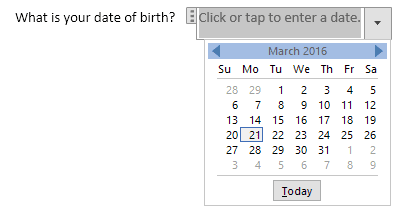
Ако кликнете на дугме Својства(Properties) , видећете да постоји доста опција за контролу бирача датума.
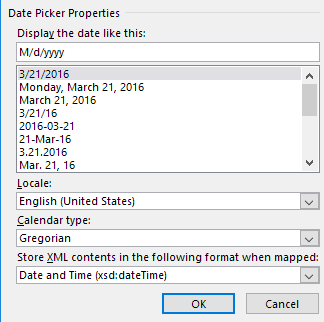
Можете одабрати други формат за приказ датума и изабрати другу врсту календара. Контрола слике је још једна лепа опција која ће омогућити корисницима да лако убаце слику.

Када корисник кликне на слику, појавиће се дијалог у којем може да изабере слику са свог рачунара, из Бинг(Bing) претраге слика или из ОнеДриве-а(OneDrive) . Такође имају опције за Фацебоок(Facebook) и Флицкр(Flickr) .

Сада додајмо неколико поља за потврду нашем документу. Имајте на уму да када додате поље за потврду и покушате да унесете текст у њега, он ће вам рећи да је избор закључан. Верујем да је ово по дизајну. Морате да кликнете поред поља за потврду, а затим унесете свој текст.

На крају, можете уметнути контролу грађевног блока, која вам омогућава да изаберете садржај из брзих делова(Quick Parts) и аутоматског текста(AutoText) . Ако не знате о чему говорим, погледајте мој пост о томе како да користите аутоматски текст и брзе делове у Ворд-у . У мом примеру, додао сам неке цитате прилагођеном аутоматском тексту(AutoText) , а затим повезао контролу са њим преко дијалога Својства .(Properties)

Када имате све контроле у документу онако како желите, можда би било добро да заштитите документ тако да корисник може само да попуни поља обрасца и то је то. Да бисте то урадили, кликните на Ограничи уређивање(Restrict Editing) на картици Програмер(Developer) .

У окну које се приказује са десне стране кликните на падајући мени под Ограничења уређивања( Editing restrictions) и изаберите Попуњавање образаца( Filling in forms) . Обавезно означите поље Дозволи само ову врсту уређивања у оквиру документа(Allow only this type of editing in the document) .

Кликните на Иес, Старт Енфорцинг Протецтион( Yes, Start Enforcing Protection) , а затим унесите лозинку ако желите. Сада ће само поља обрасца моћи да се уређују, а све остало закључано/заштићено. Корисник може лако да користи тастер ТАБ(TAB) за кретање између различитих поља обрасца.
Све у свему, Ворд(Word) није најбољи алат за прављење образаца, али је пристојан и вероватно више него довољан за већину људи. Ако имате било каквих питања, слободно коментаришите. Уживати!
Related posts
Како користити спајање поште у Ворд-у за креирање писама, налепница и коверти
Како направити налепнице у Ворд-у из Екцел табеле
Како креирати и користити аутотекст у програму Мицрософт Ворд
Како креирати и користити формуле у табелама у Ворд-у
Како аутоматски направити резервну копију Ворд документа на ОнеДриве
4 начина да покренете Мицрософт Теамс анкету током састанака
Како штампати на коверти у програму Мицрософт Ворд
Како направити пејзаж на једној страници у Ворд-у
Како пратити промене у Ворд-у (онлине, мобилни и десктоп)
Како користити Поређење и комбиновање докумената у Ворд-у
Како израчунати варијансу у Екцелу
Како уметнути потпис у Мицрософт Ворд документ
Како приказати ознаке за форматирање у Ворд-у
Како додати заглавља и подножја у ПоверПоинт-у
Како направити падајућу листу у Екцелу
Уметните Екцел радни лист у Ворд документ
Како направити листу дистрибуције у Оутлоок-у
Користите Формат Паинтер у Ворд-у да копирате и налепите форматирање
Како направити дијаграм тока у Ворд-у и Екцел-у
Како проследити Оутлоок е-пошту на Гмаил
